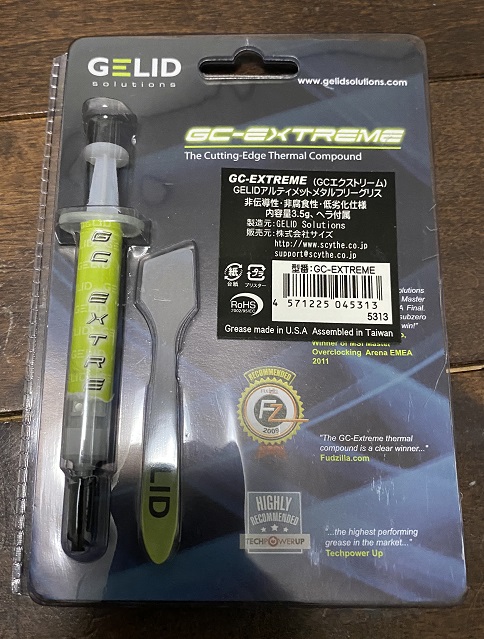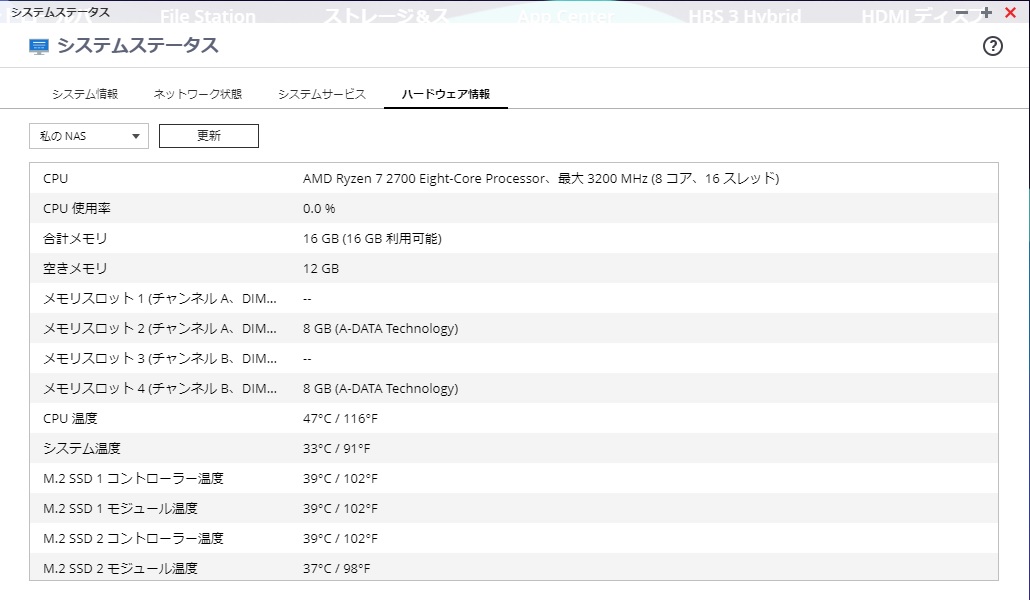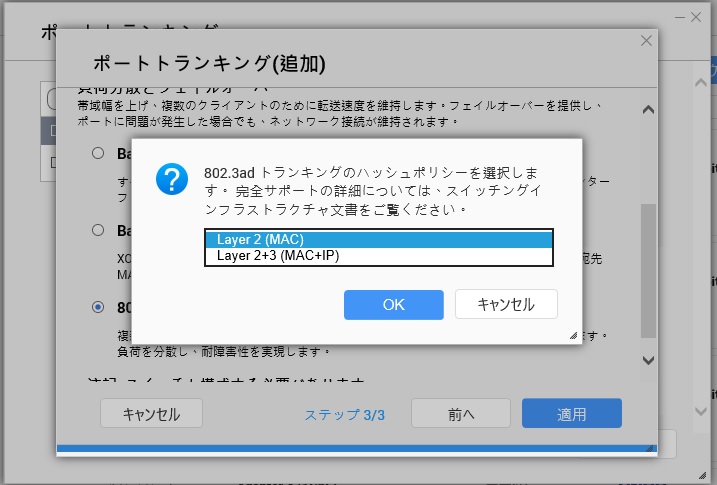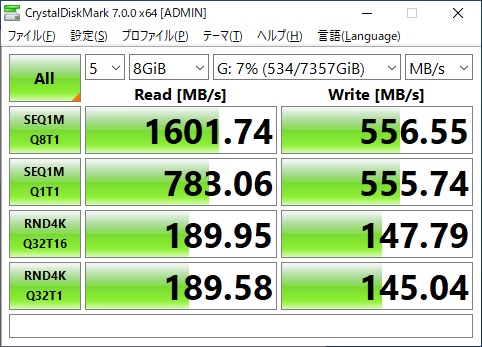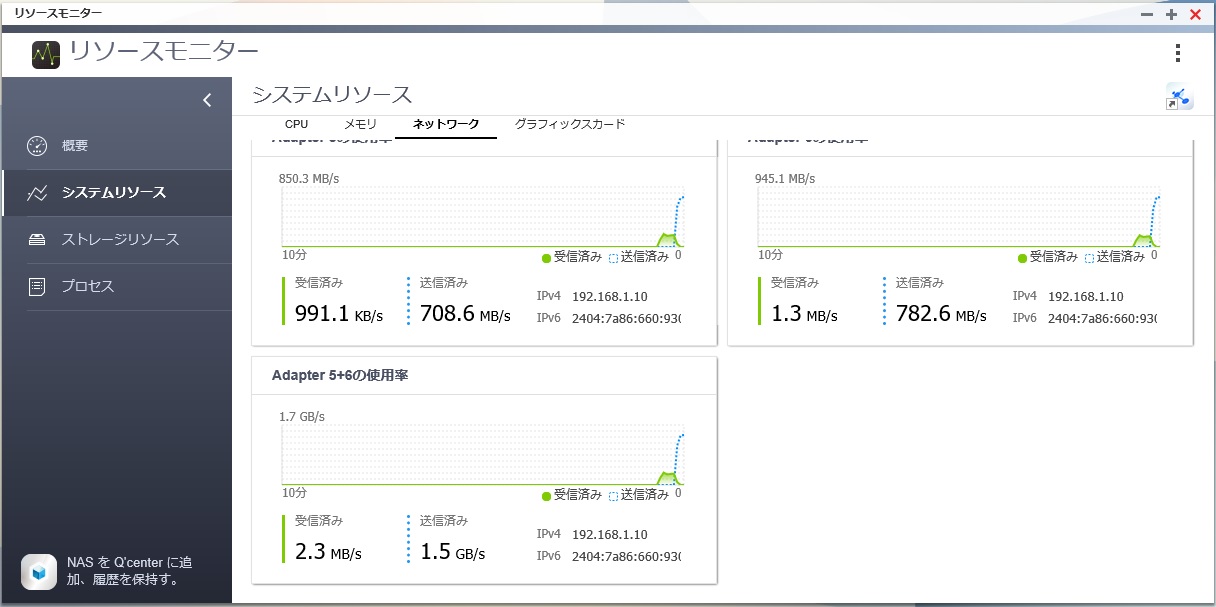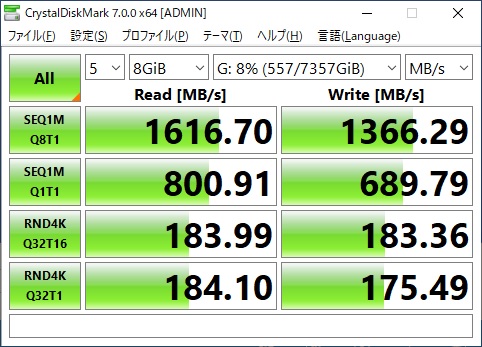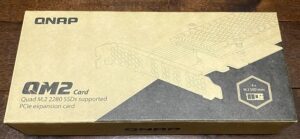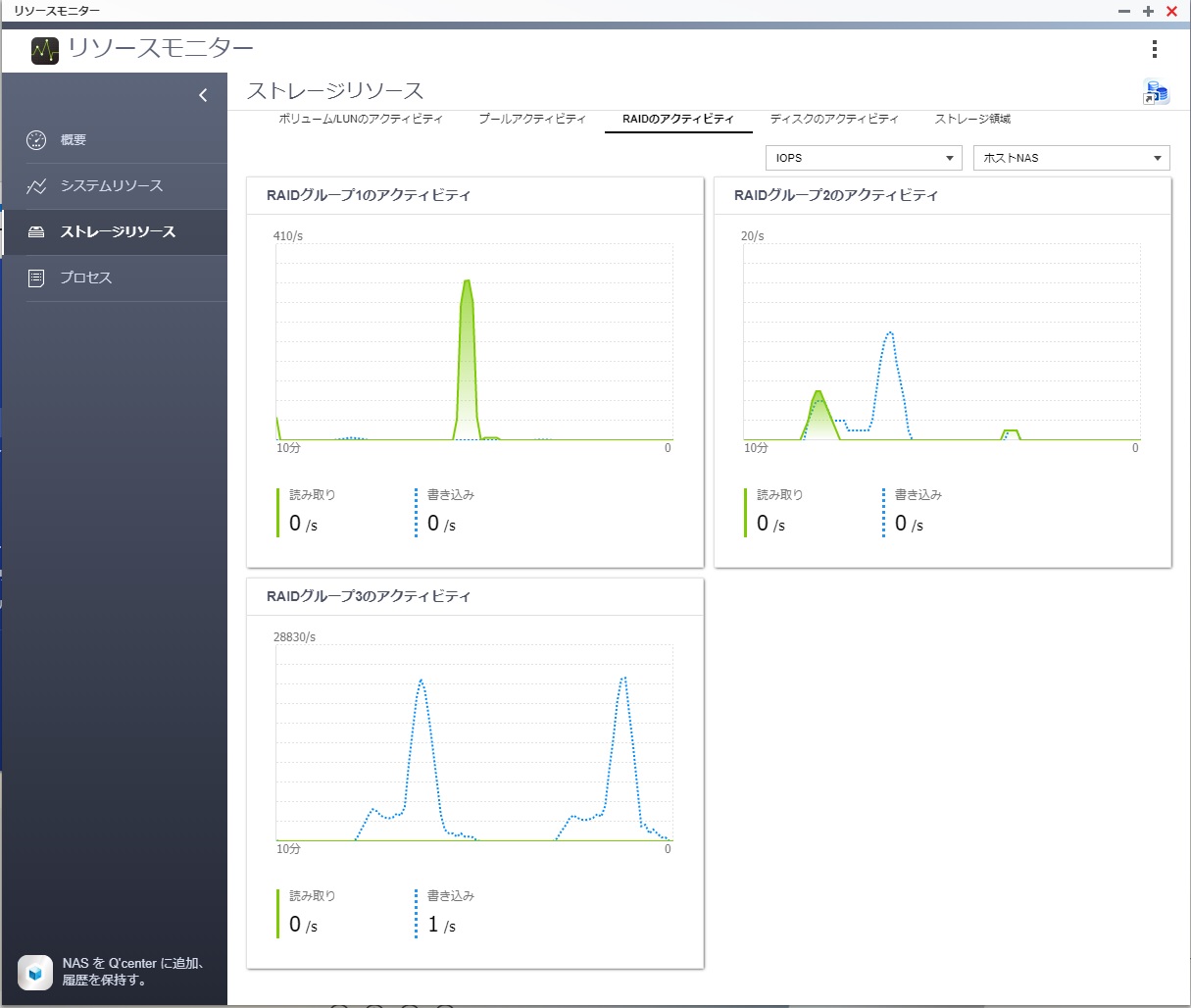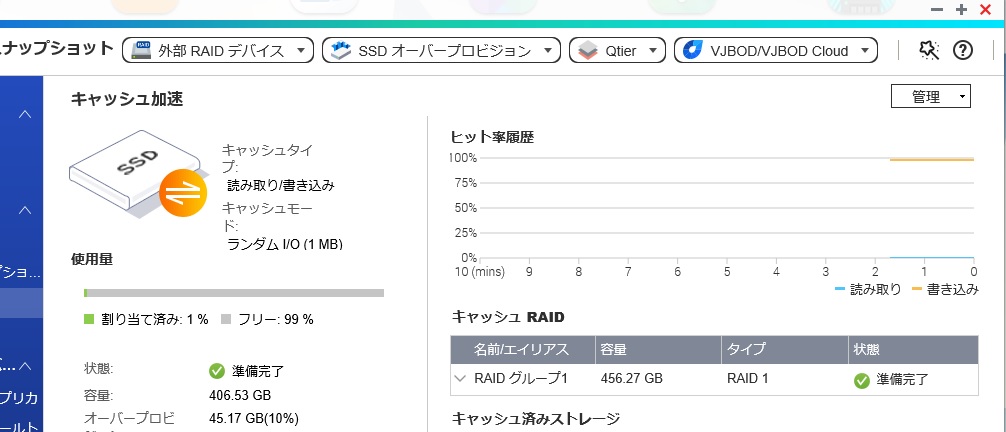QNAPのNASを更に高速化すべく、とうとうQtier(自動階層化)に手を出すことにしました。
そもそもQtier(自動階層化)とは?という疑問は、公式サイトの説明が詳しいので省略します。Qtier™ドライブ自動階層化
TS-673 はSATAのSSDを2つ搭載可能なので、それでQtierを構成することも可能なのですが、折角高速なQtierを構築するのですから、NVMeのSSDを使用することにしました。QNAP TS-673にSSDキャッシュを追加 の記事に書いた通りHDDのキャッシュとして使用します)
私が使用しているTS-673 は既にSFP+のネットワークカードとトランスコード用のGPUが刺さっているので、PCIeの空きスロットが既にありませんでした。
これでPCIeスロットが1つ空いたので、NVMe SSDを増設するための拡張カードを刺すことができます。
QNAPには色々な種類の拡張カードがありますが、今回はTS-673 に合ったカードを選択しました。TS-673 はPCIeスロットの仕様がGen 3 x4 の2スロットなので、Gen 3 x8 の拡張カードを購入しても性能を活かしきれません。Gen 3 x8 の拡張カードを購入してもいいでしょう。
QNAPの拡張カードを取り扱っているお店は少なく、日本のAmazonにもなかったので、オリオスペックさんから通販で取り寄せました。
QNAP QM2-4P-342 クアッド M.2 22110/2280 PCIe NVMe SSD拡張カード
この拡張カードはNVMe SSDを4枚搭載することが可能です!TS-673 とはGen 3 x4 での接続になりますし、拡張カードとSSDの接続はGen 3 x2 での接続になります。
箱の中身はカードとネジ類、熱伝導シート、マニュアルです。
今回使用するSSDは以前デスクトップの倉庫用に購入したトランセンド(Transcend)のTS1TMTE220S です。シーケンシャルリード/ライト :3,400/1,900 MB/sTBW [総書込み容量] :2,200 TBW
今回はNVMe SSDを4枚も用意しなければならないので結構な出費が…
拡張カードにSSDを組み込んでいきます。
ヒートシンクを外すと、SSDを取り付ける部分にラバーのスペーサーがありますので取り外します。
ラバー製のスペーサーを取り外したらSSDを取り付けて付属のネジで止めます。
SSDを取り付けたら付属の熱伝導シートを貼りつけます。
熱伝導シートを貼ったらヒートシンクを戻し、ネジで止めれば拡張カードの方は準備完了です。
ヒートシンクから熱伝導シートがはみだしますが、気にしません!
TS-673 に拡張カードを取り付けるわけですが、今回もネットワークカードとSSD拡張カードのどちらを上にするか少し悩みました。
NVMeのSSDを4枚も刺していると熱を持ちそうなので、ネットワークカードでヒートシンクの大半が隠れてしまうのはどうかと思いましたので、今回はSSD拡張カードを下に、ネットワークカードを上にすることにしました。
カード同士の隙間は下の写真くらいは空いているので、まあ大丈夫でしょう。
PCIeスロットへのアクセスには電源のネジまで外す必要があるのが面倒です。
ハードウェアの方はこれで終了なので、ここからはQNAPのOSであるQTSでQtierの設定を行います。
オーバープロビジョンのテストは非常に長いです。
結果、オーバープロビジョンは必要なしとの判定でした。
Qtierを有効にする前と有効にした後の速度の計測結果です。
Qtierなし(HDD用のSSDキャッシュあり)
NVMe SSDx4 RAID5 Qtier(HDD用のSSDキャッシュあり)
Qtierなしの時よりもシーケンスの速度が落ちてます…
リソースモニタでRAIDへの読み書き状況を見てみると、今回追加したNVMe SSDのRAIDグループ3がフルで使われているわけではないようです。
グループ1:(RAID6) HDDx6
グループ3への書き込みは結構速度が出ているようですが、読み込みでは使用されていません…
2020/07/22 追記
読み込みはCPU使用率が高くないにも関わらず、速くならないままなので、更に様子を見ようと思います。
2020/07/24 追記
取りあえずNVMe SSDの使用をやめてQtierを解除して前の状態に戻しました。
で、速度を計るもやはり読み込みが遅い…
NAS側もDynamic LAGを組んでいるのですが、こちらは全く問題なし。
Qtierを組んでないのに読み取りが速いのは、メモリを64G積んでいるのでキャッシュが効いているからだと思います。
初期不良のNVMe SSDが交換されて揃ったら、再度Qtierを組みなおそうと思います。
ちなみに今回使用したTS1TMTE220S はアマゾンに在庫がなかったのでイートレンドで購入しましたが、イートレンドは初期不良の対応があまりよくないので個人的にはお勧めしません。
その点、アマゾンは初期不良はほぼ無条件で返品、または交換をしてくれるので安心ですね。
2020/08/02追記 QNAP TS-673でSMB MultiChannel(マルチチャンネル)を有効にする にて。
※QtierはSSDをキャッシュとして使うわけではなく、直接データをSSDに記録することになります。 しかもOSが自動でSSDとHDDのデータを入れ替えたりします。 SSDが壊れてデータを失えば、全体としてデータを失う可能性がありますので、必ず定期的にバックアップを取るようにしてください。
QNAP
¥156,800 (2024/01/29 16:34時点 | Yahooショッピング調べ)
ポチップ
Transcend
¥12,800 (2024/01/29 16:36時点 | Yahooショッピング調べ)
ポチップ